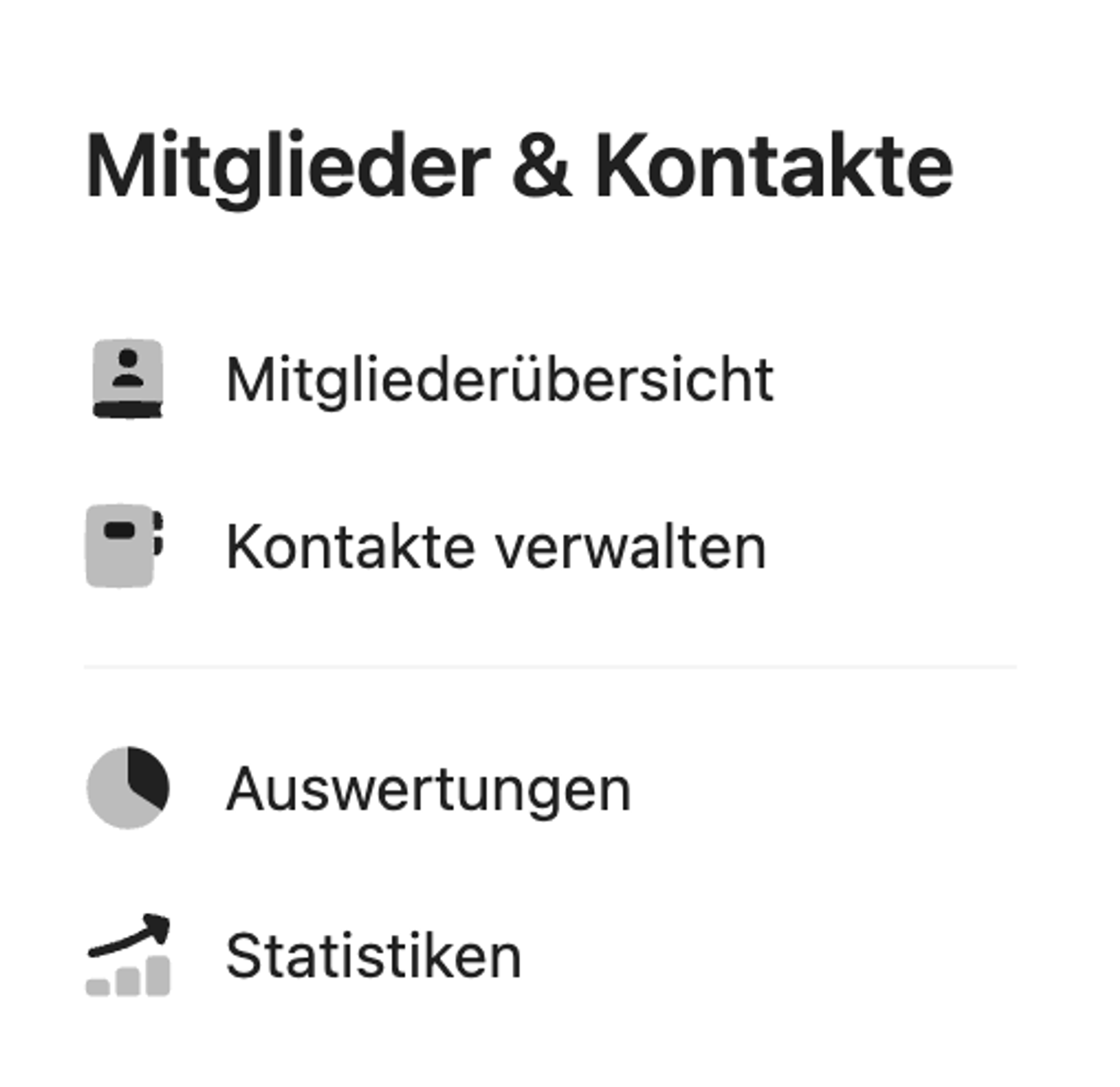
Mitgliederübersicht
Diese ist das Herzstück deiner Vereinsverwaltung. Hier hast du einen Gesamtüberblick der aktuellen Mitglieder in deinem Verein.
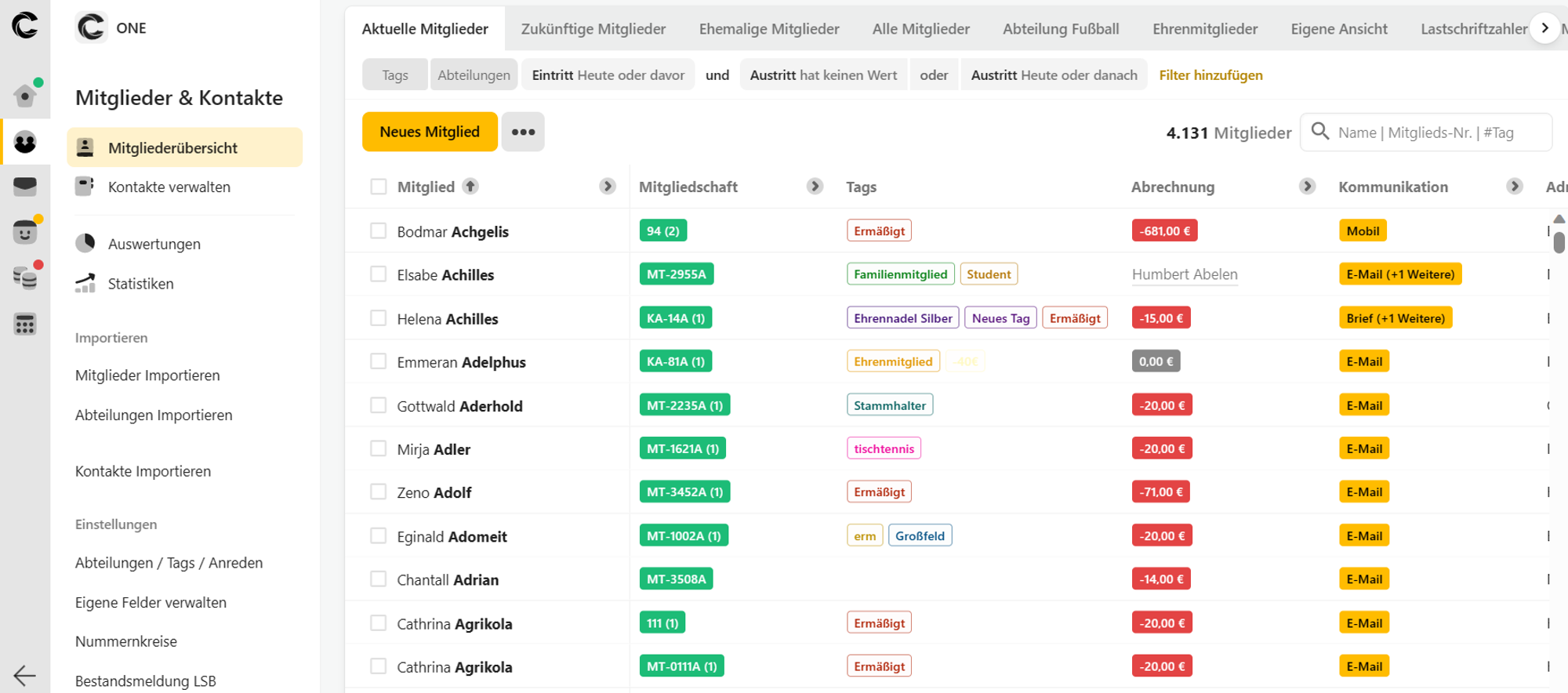
Du kannst, um weitere Infos der Gruppen bei deinen Mitglieder zu erhalten, auf den Pfeil klicken und die Gruppe öffnet sich.
Mach es dir einfach durch die direkte Anwendung im Mitgliederprofil:
Sobald du ein Mitglied ausgewählt hast, erscheinen neben Neues Mitglied die Aktionsbar mit weiteren Optionen.
📹 Self-uploaded videos are not supported yet. Please use a third party video provider such as Youtube, Wistia or Vimeo.
Wähle aus zwischen:
- Nachricht oder Rundschreiben
- Neue Rechnung erstellen
- Massenbearbeitung / Beiträge zuweisen
- Mitglied duplizieren
- Mitglied löschen
- Export Excel/ Export Bestandsmeldung LSB/ Mitglieder importieren
Mitglieder manuell anlegen
In campai können Mitglieder und Kontakte ganz einfach manuell angelegt werden.
📹 Self-uploaded videos are not supported yet. Please use a third party video provider such as Youtube, Wistia or Vimeo.
- Klicke auf Neues Mitglied.
- Nun öffnet sich rechts das Mitgliederprofil und du kannst alle Daten angeben.
Das Mitgliedsprofil
Das Mitgliedsprofil öffnest du, indem du einfach in der Übersicht der Mitglieder auf den Namen des Mitglieds, welches du benötigst, klickst. Falls dir diese Ansicht zu klein sein sollte, kannst du ganz einfach auf das Symbol links vom X klicken und es vergrößert sich.
Das Profil teilt sich in die Bereiche Daten, Erweitert, Abrechnung und Infos auf.
📹 Self-uploaded videos are not supported yet. Please use a third party video provider such as Youtube, Wistia or Vimeo.
Daten:
Profilbild:
- Um ein Profilbild hochzuladen, klicke einfach auf die Initialien neben dem Mitgliedernamen.
- Suche dir auf Deinem Computer das Bild aus, welches du einfügen möchtest und lade es hoch.
Mitgliederdaten:
- Per Doppelklick in der Mitgliederübersicht Auf der Oberfläche mit einem Doppelklick in den entsprechenden Bereich klicken und anschließend die Daten anpassen.
- Klicken auf den Namen in der Übersicht und dann öffnet sich rechts das Mitgliederprofil Durch das Klicken des Namens erscheint auf der rechten Seite das Mitgliedsprofil. Hier kannst du gezielte Änderungen vornehmen.
📹 Self-uploaded videos are not supported yet. Please use a third party video provider such as Youtube, Wistia or Vimeo.
Folgende Standard-Mitgliederdaten stehen dir in campai zur Verfügung:
- Mitglied
- Geschlecht/Art
- Anrede
- Titel
- Vorname
- Nachname
- Organisation
- Geburtstag
- Mitgliedschaft
- Mitgliedsnummer
- Eintritt
- Austritt
- Kündigungsdatum
- Abteilungen
- Kommunikation
- Mobilfunknummer
- Festnetznummer
- Kontaktmethode
- Kein Rundschreiben
- Adresse
- Straße + Nr.
- PLZ
- Stadt
- Land
- C/O
- Andere
- Tags
- Eventim
- Tixx-ID
- Tixx-Kundennummer
Erweitert:
Diese Bereiche stehen dir im Mitgliederprofil unter Erweitert zur Verfügung:
- Notizen und Wiedervorlagen
In diesem Bereich kannst du dir Notizen zu dem Mitglied setzen und diese mit einer Zeitangabe zur Wiedervorlage versehen, damit du zu einem späteren Zeitpunkt erinnert wirst. Die Wiedervorlagen können einzelnen Benutzern zugewiesen & als erledigt markiert werden. Zudem kann im Bereich Start mit einem Klick auf Übersicht in dem Reiter Wiedervorlagen gefiltert werden unter “Alle Einträge”, welche Wiedervorlagen bereits zugewiesen wurden und/oder bereits bearbeitet wurden.
- Ausgestellte Karten
Hier werden ausgestellte Karten und Mitgliedsausweise angezeigt und du kannst karten zuweisen.
- Alternative Kontakte
In diesem Bereich kannst du einen alternativen Kontakt hinterlegen z.B. ein Kind ist Mitglied, seine Eltern aber nicht oder nur ein Elternteil ist Mitglied das andere nicht und du möchtest ihr die Eltern verknüpfen für Notfälle oder einfach um zu wissen wer dazu gehört. Hier kann auch entschieden werden ob die Benachrichtigungen auch an den alternativen Kontakt gesendet werden sollen oder nicht.
- Dokumente und Unterlagen
Hier kannst du Unterlagen zum Mitglied hochladen.
Abrechnung:
Diese Bereiche stehen dir im Mitgliederprofil unter Abrechnung zur Verfügung:
- Beiträge & Spenden
Hier kannst du deinem Mitglied einen Beitrag, eine Spende oder einen Vertrag zuordnen und auch anpassen.
- Rechnungen
Hier kannst du Rechnungen einsehen und für das Mitglied auch erstellen.
- Standard für Zahlungen
- SEPA-Überweisung
- SEPA-Lastschrift
- Barzahlung
- Anderer Zahler Mit Anderer Zahler kannst du deinem Mitglied, einen Kontakt oder ein anderes Mitglied als Zahler zuweisen.
- Automatisch (Email->Brief->Mobil)
- Per Briefpost
- Per E-Mail-Versand
- Per SMS-Versand
Hier legst du die Zahlmethode für das Mitglied fest.
Zusätzlich stellst du die Rechnungskommunikation ein.
Rechnung via:
Info:
Diese Bereiche stehen dir im Mitgliederprofil unter Info zur Verfügung:
- Ausgehende Nachrichten
In diesem Feld werden alle Briefe, Mails oder SMS dokumentiert, die an dieses Mitglied gesendet wurden, damit du weißt, wann das Mitglied welche Informationen erhalten hat.
- Eingehende Nachrichten
In diesem Feld werden alle Nachrichten, die von diesem Mitglied eingegangen sind, dokumentiert.
- Änderungshistorie
- Klicke im Bereich Mitglieder & Kontakte auf Kontakte verwalten.
- Klicke auf einen Kontakt und warte, bis sich rechts das Profil öffnet.
- Klicke nun auf Kontakt in Mitglied umwandeln.
- Bestätige dein Vorhaben mit Ja, jetzt umwandeln.
- Geschlecht/Art
- Altersklassen
- Abteilungen
In diesem Feld wird dokumentiert, wann und wer Daten dieses Mitglieds geändert hat.
Kontakte verwalten
Du kannst deine Kontakte jederzeit inklusive aller Daten in Mitglieder umwandeln. Gehe hierzu wie folgt vor:
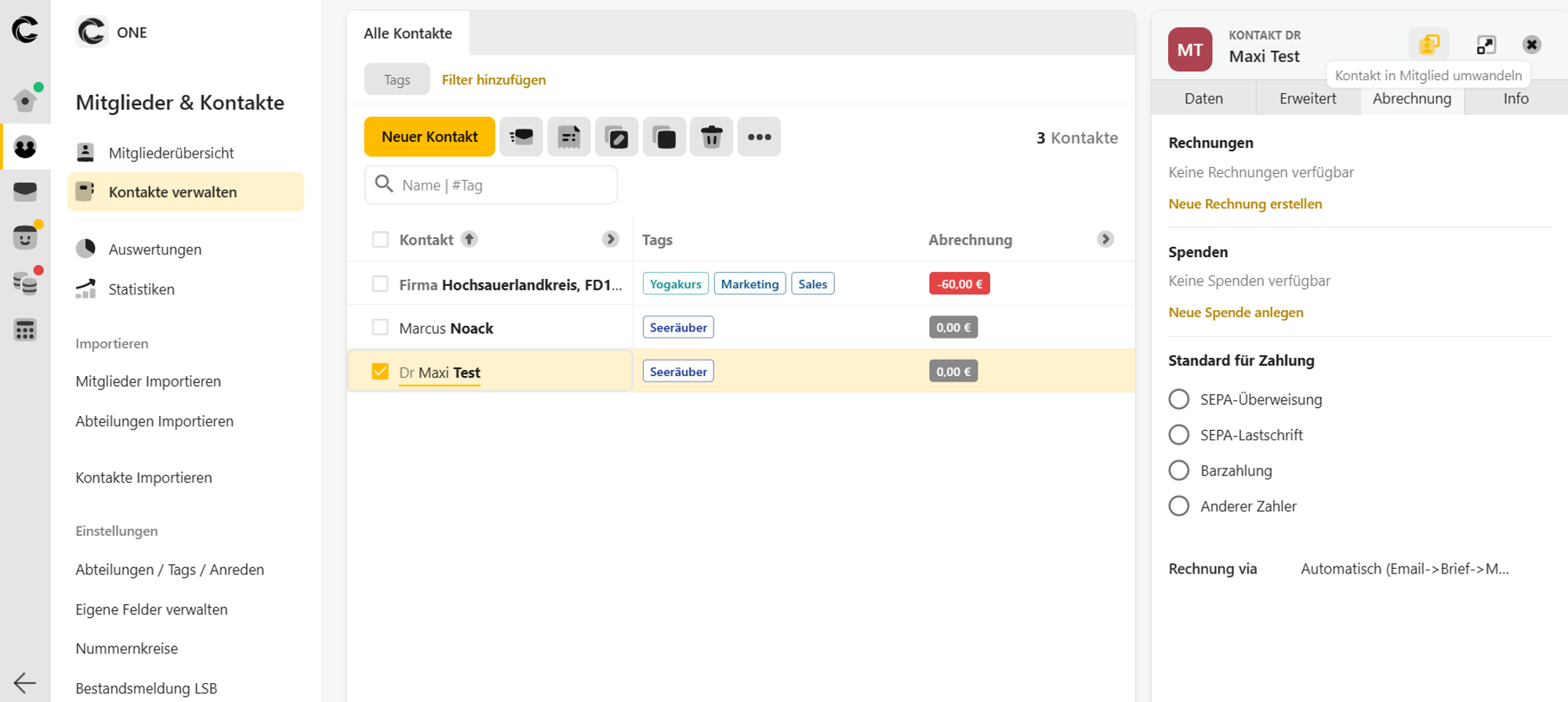
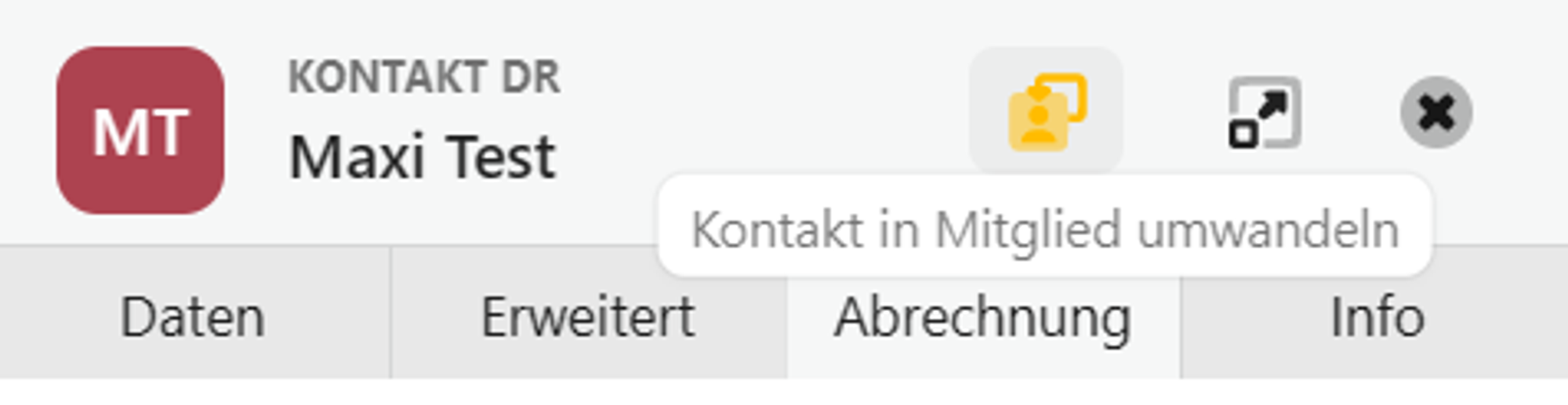
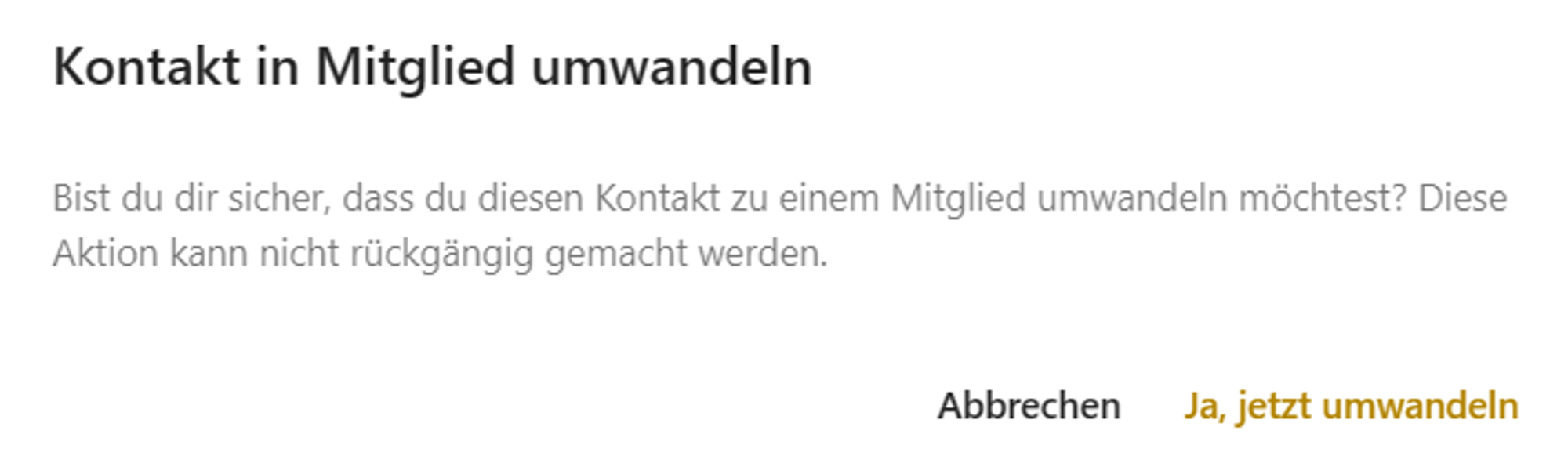
Auswertungen
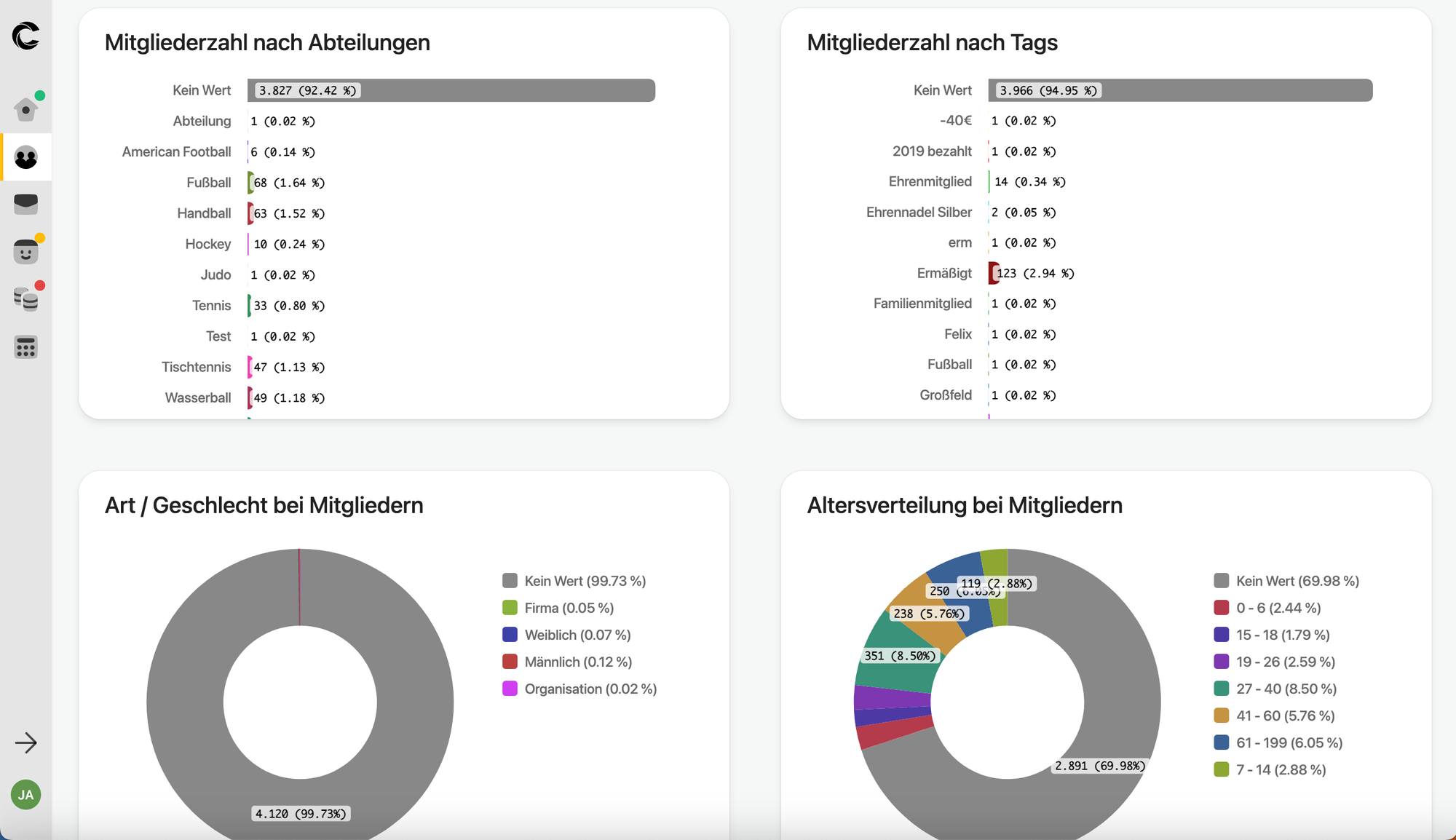
Hier haben wir dir bereits schon Auswertungen zu bestimmten Themen angefertigt.
Wenn du eine eigene Auswertung erstellen möchtest kannst du die bereits bestehenden Auswertungen entweder anpassen oder du kannst sie duplizieren. Gehe dazu mit deinem Mauszeiger aus eine Auswertung und oben rechts im Eck kannst du dann bearbeiten oder duplizieren.
Statistiken
Mit den Statistiken und der Möglichkeit, einzelne Abteilungen mit einem Ein- und Austrittsdatum anzulegen, kannst du die Zuordnung und den Mitgliederstand zu einem gewünschten, variabel wählbarem Datum jederzeit auswerten.
Die Übersicht der Statistiken können beliebig angepasst werden, somit kannst du auch den Verlauf deines Vereins oder auch der einzelnen Abteilungen über einen Zeitverlauf darstellen. Hierbei werden die Ein- und Austritte sowie das Alter, Geschlecht und die Abteilungen berücksichtigt.
Klicke hierfür im Bereich Mitglieder & Kontakte auf Statistiken.
Mitgliederstand
Nun hast du eine statistische Übersicht über deinen aktuellen Mitgliederstand.
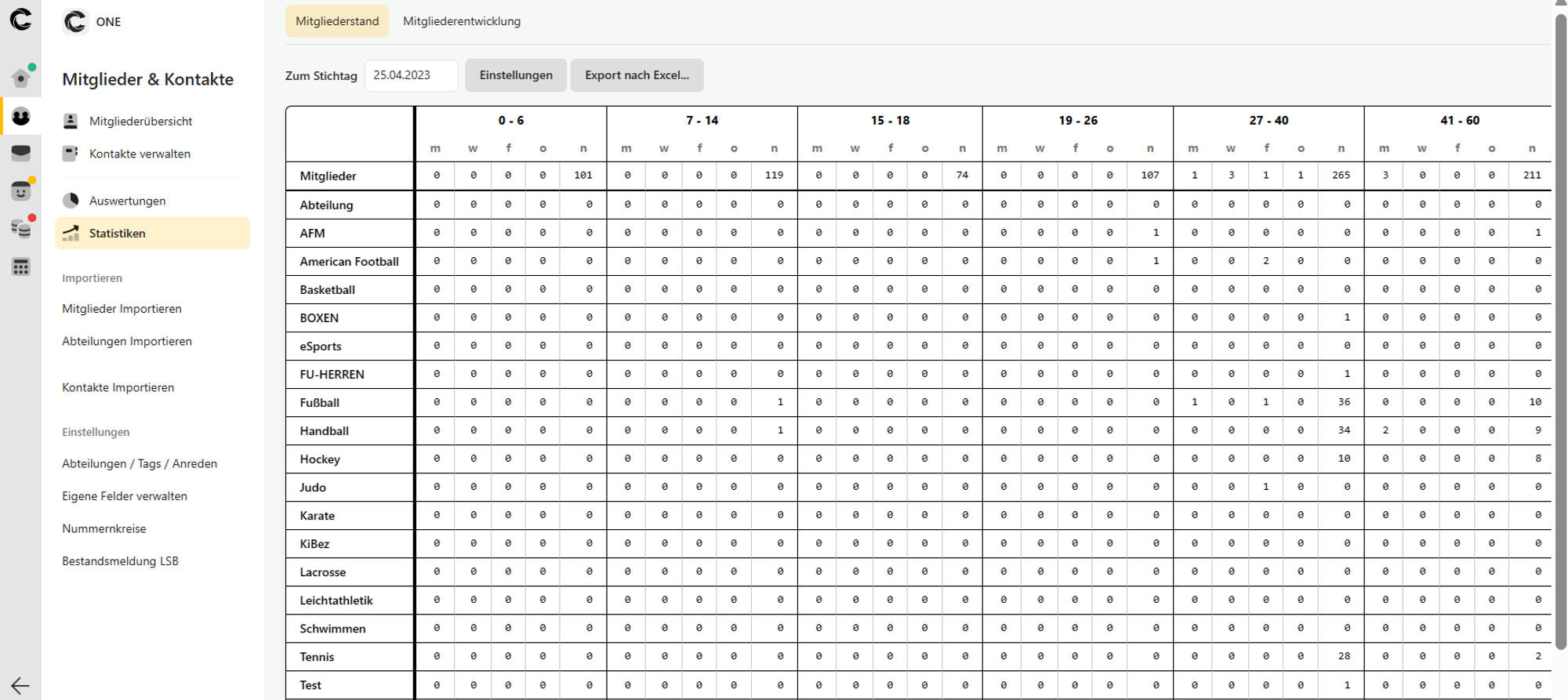
Du kannst die Zuordnung und den Mitgliederstand zu einem gewünschten, variabel wählbarem Datum jederzeit auswerten.
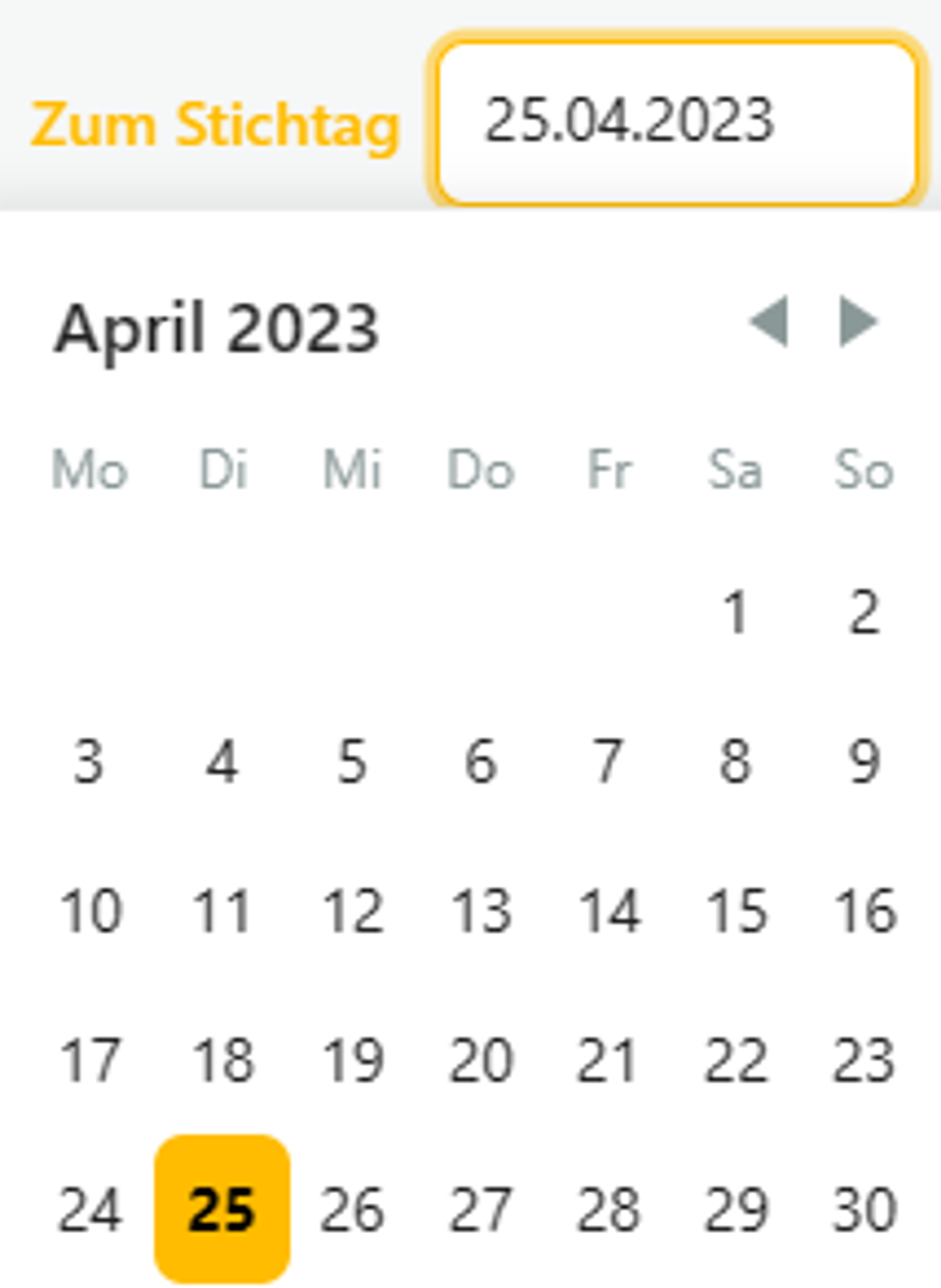
Außerdem kannst du auswählen ob du dir Geschlecht/Art anzeigen lassen möchtest oder nicht.
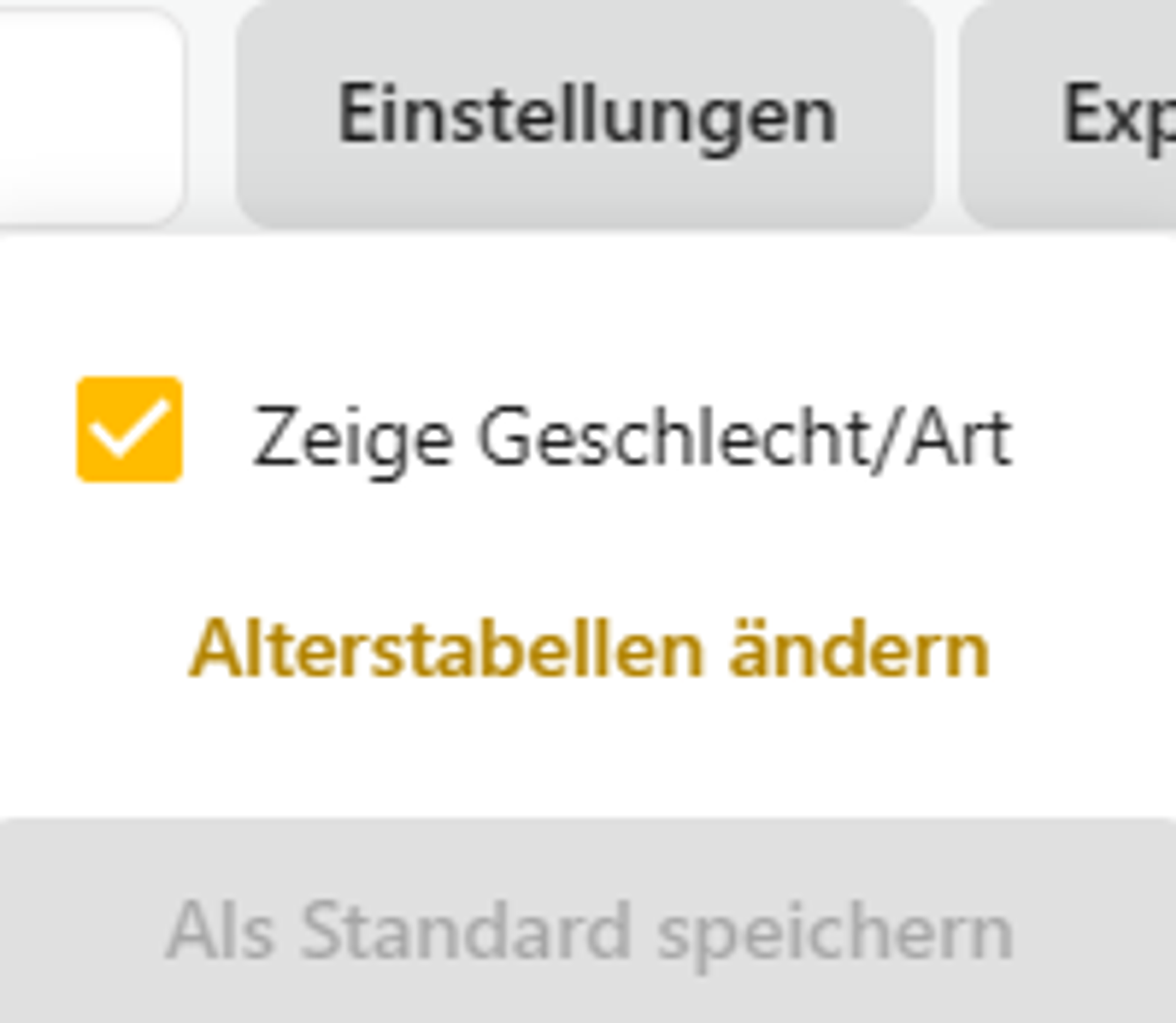
Mit einem Klick auf “Alterstabelle ändern” hast du die Möglichkeit verschiedene Altersabschnitte einzustellen.
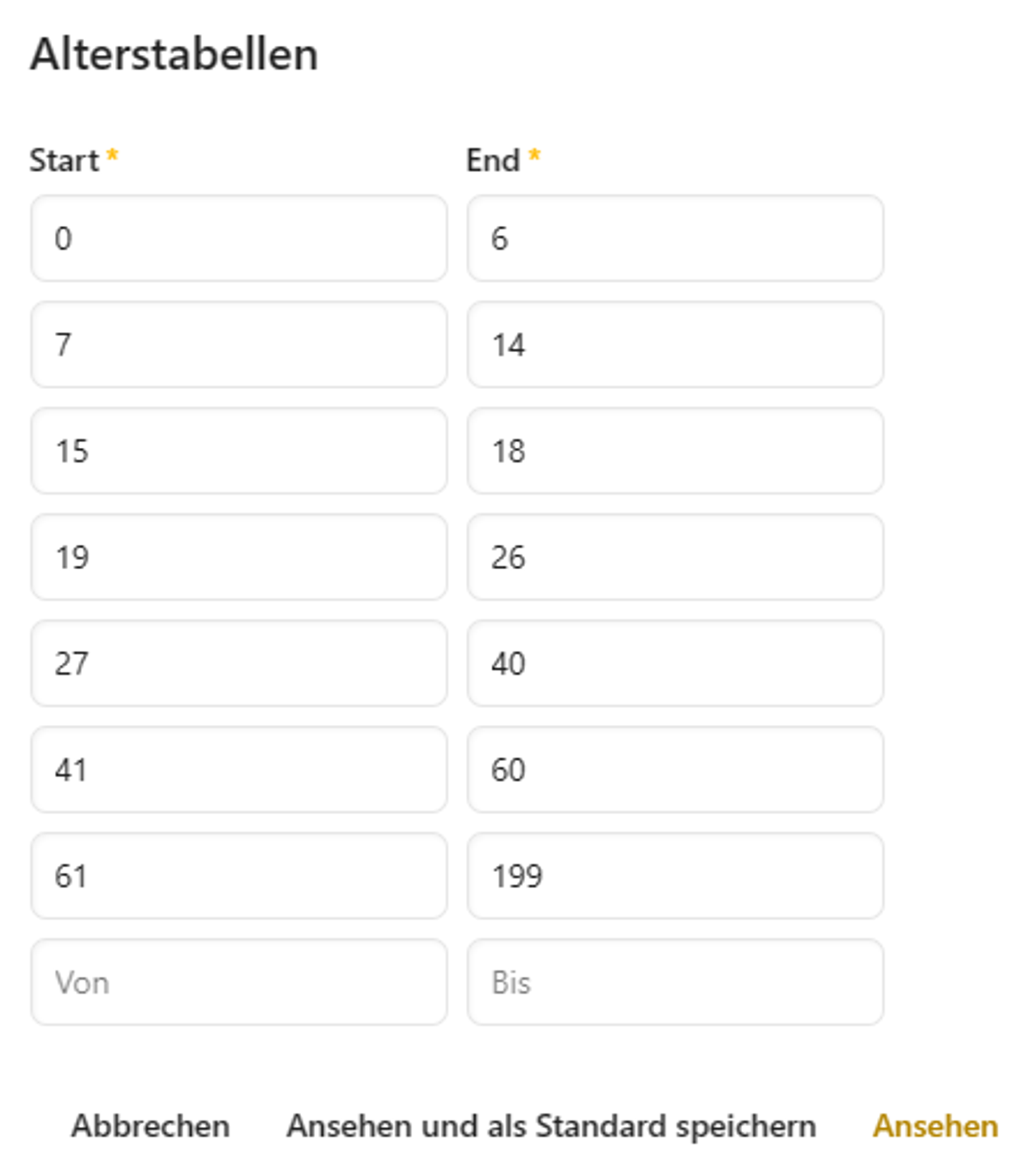
Du kannst dir die Statistik jederzeit nach Excel exportieren.
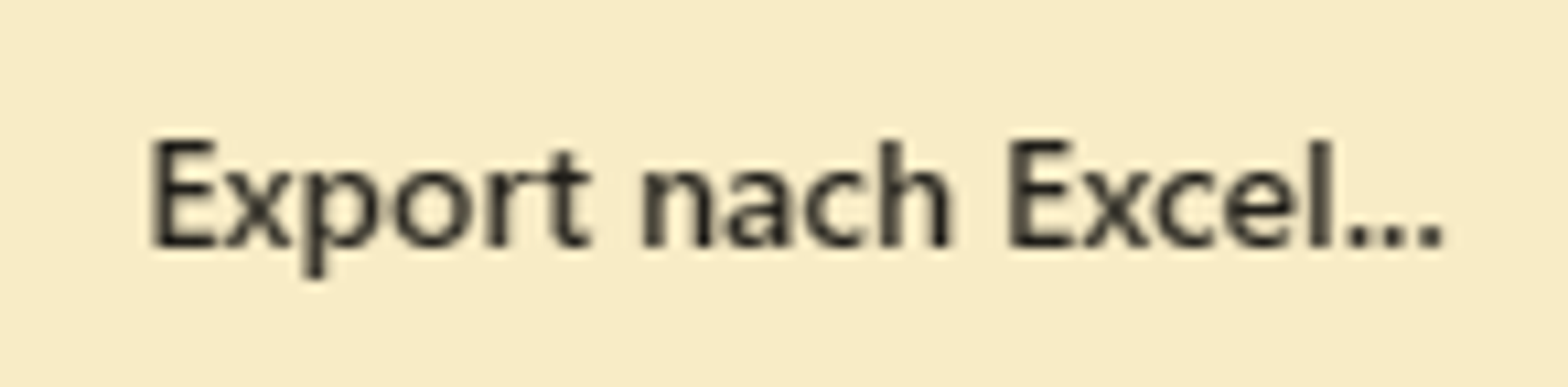
Mitgliederentwicklung
Im Bereich der Mitgliederentwicklung kannst du den Verlauf deines Vereins oder auch der einzelnen Abteilungen über einen Zeitverlauf darstellen.
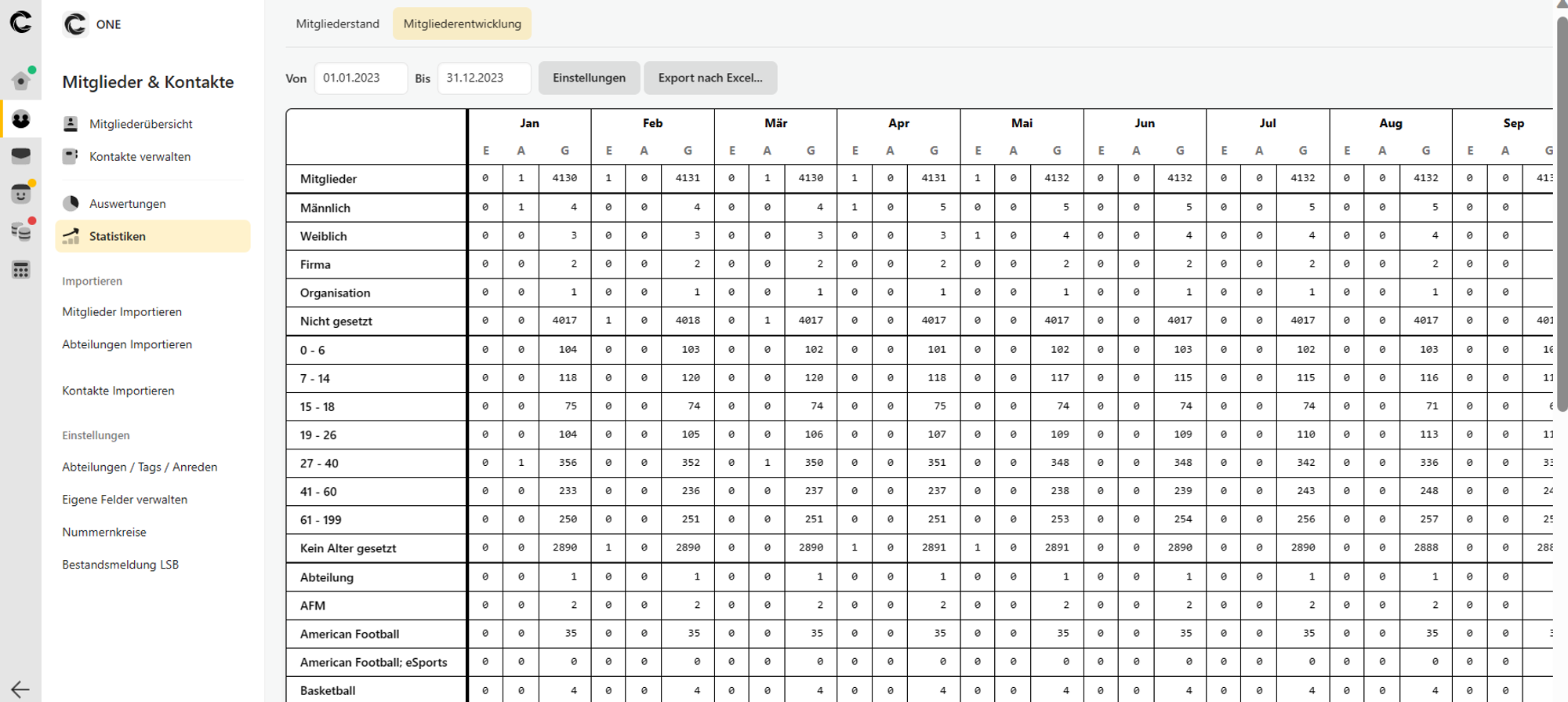
Du kannst den Zeitverlauf und Zeitrahmen beliebig einstellen.
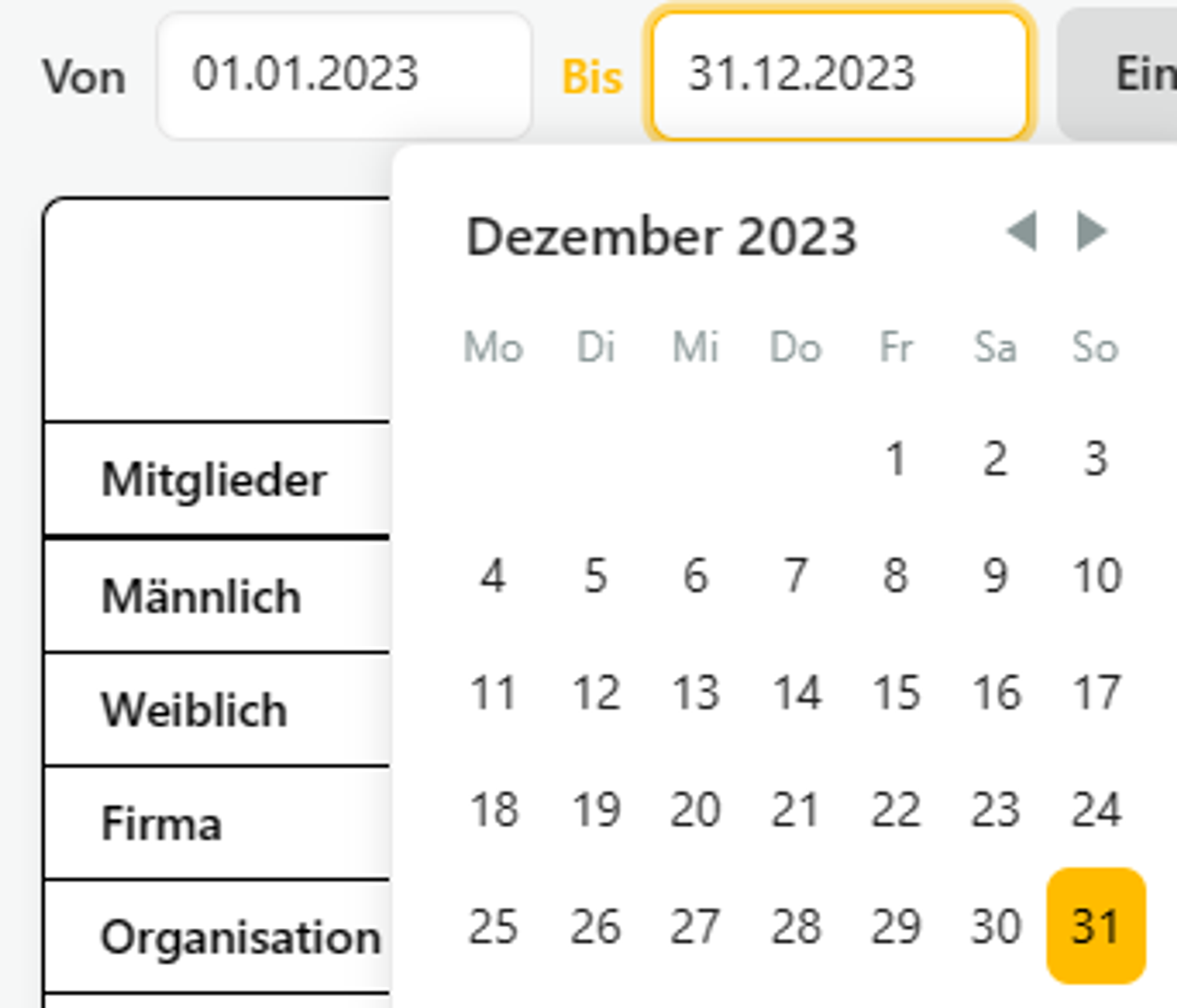
Du hast verschiedene Möglichkeiten, was du dir anzeigen lassen kannst:
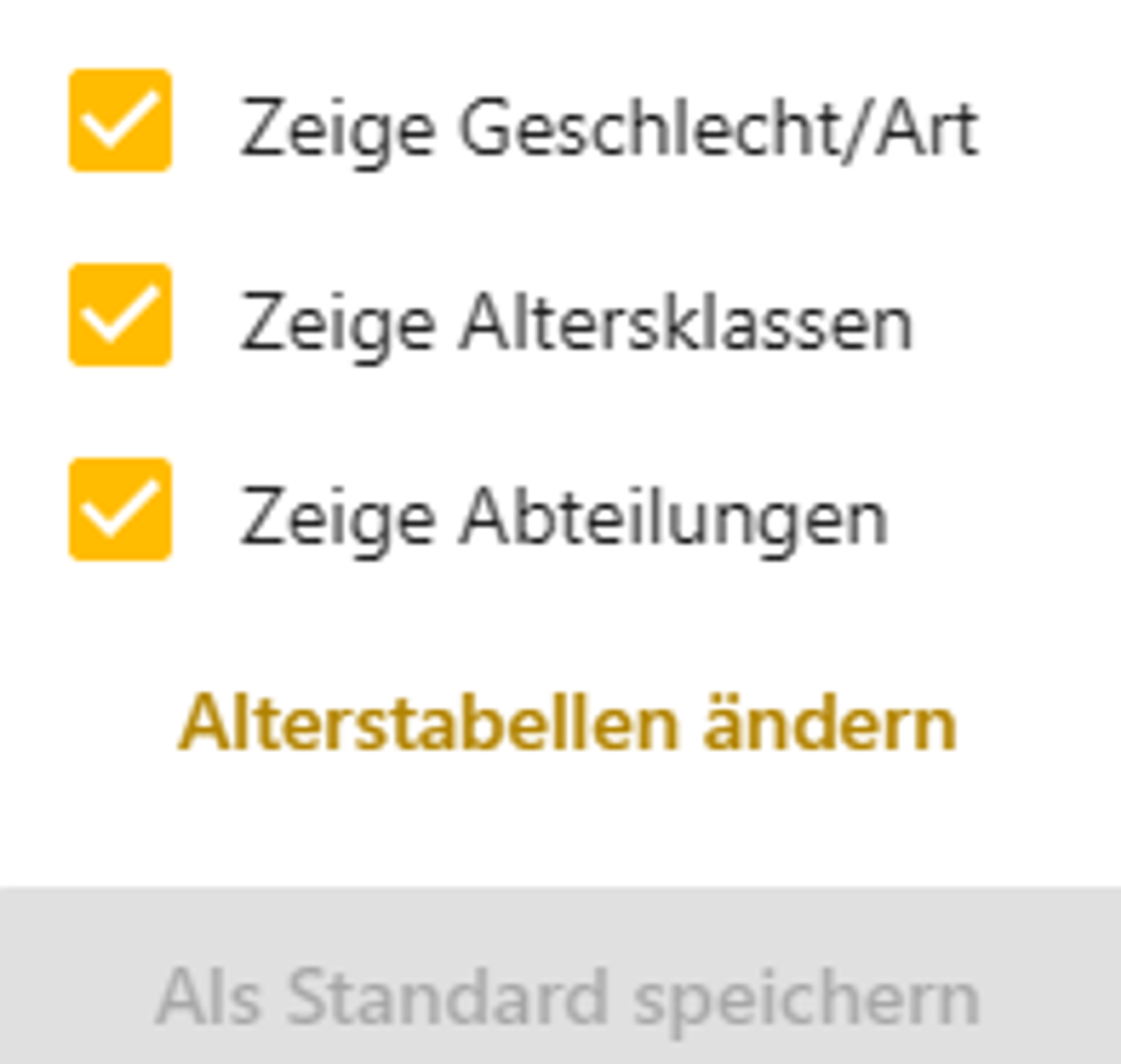
Mit einem Klick auf “Alterstabelle ändern” hast du die Möglichkeit verschiedene Altersabschnitte einzustellen.
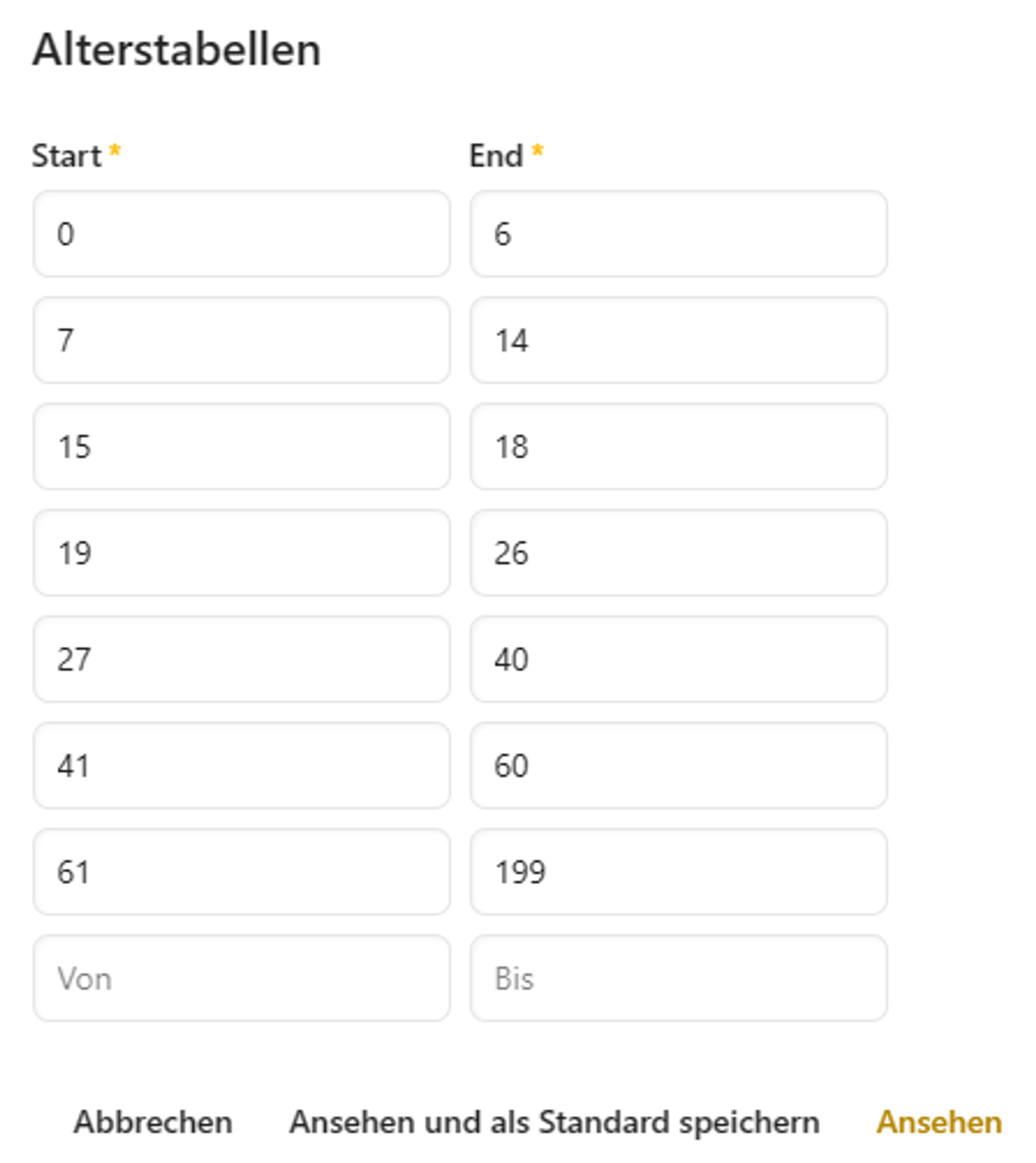
Du kannst dir die Statistik jederzeit nach Excel exportieren.
